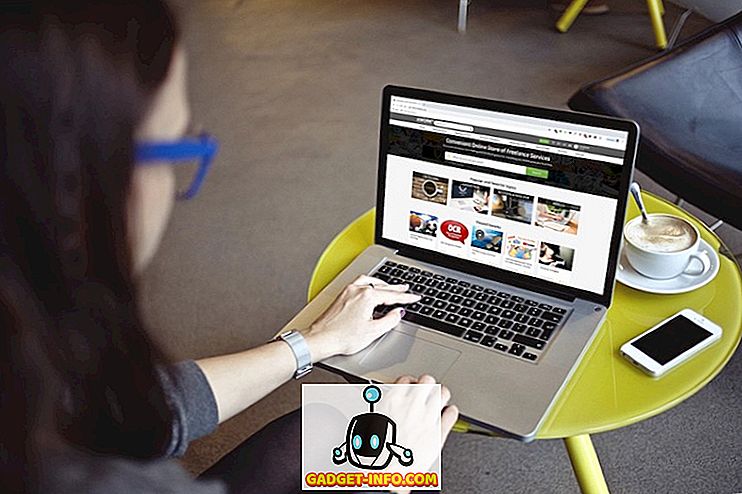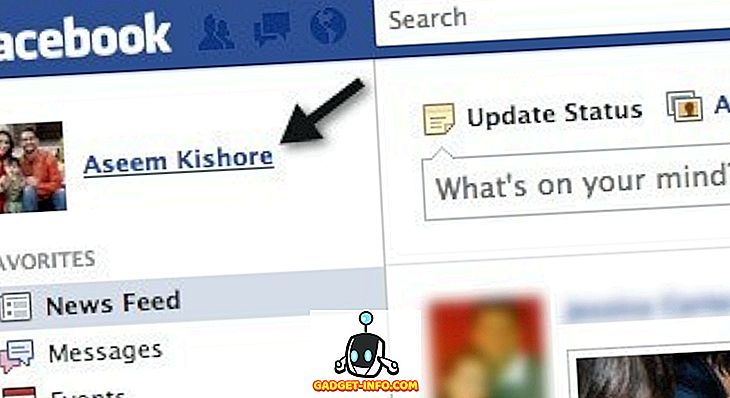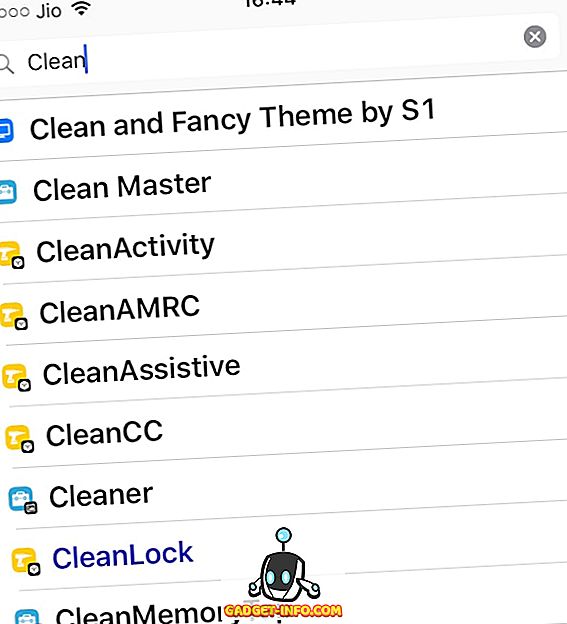Wenn Sie mit dem Jailbreaking-Hype-Zug für iOS noch nicht vertraut sind, ist es nur natürlich, dass Sie von dem komplexen Jailbreaking-Jargon, der täglich geworfen wird, verwirrt werden. Ein solcher Begriff, auf den Sie oft stoßen, ist Cydia. Also haben wir uns beiGadget-Info.com dazu entschieden, die In- und Outs von Cydia zu erklären, um Neulingen dabei zu helfen, auf ihrer Jailbreaking-Reise gut miteinander auszukommen!
Was ist Cydia genau?
Cydia hat als Metonym für Jailbreak gehandelt, aber im Kern ist Cydia nur ein App Store zum Herunterladen und Verwalten von neuen Jailbreak-Apps / Tweaks . Apple lässt solche Änderungen von Drittanbietern (natürlich) nicht in seinem App Store zu. Jailbroken-Benutzer müssen daher auf Cydia als alternativen App Store zurückgreifen. Die einzige Möglichkeit, Cydia auf Ihrem iPhone / iPad zu installieren, ist das Jailbreak Ihres iOS-Geräts.
Der Begriff “Cydia” ist ein wissenschaftlicher Name für einen Wurm, der Apple (die Frucht) befällt. Jay Freeman Alias Saurik, der Mastermind hinter Cydia, hat den Namen sehr passend gewählt.
Was ist ein Repository / eine Quelle?
Repos, kurz für Repositorys, ist ein Ort für das Hosting der Jailbreak-Tweaks / Apps. Dieses Hosting erfolgt auf einem Webserver im Internet. Manchmal wird es austauschbar mit dem Begriff „ Quellen “ verwendet. In der aktuellen Version von Cydia sind standardmäßig einige Quellen hinzugefügt, nämlich BigBoss und ModMyi . In diesen Repositories gibt es hunderte von Jailbreak-Optimierungen.
Wie füge ich ein Repository / eine Quelle in Cydia hinzu?
Verschiedene Jailbreak-Optimierungen werden auf verschiedenen Quellen gehostet. Sie müssen die relevante Quelle hinzufügen, in der der Tweak gehostet wird. Eine neue Quelle hinzufügen -
- Öffnen Sie „ Cydia“ und navigieren Sie zur Registerkarte „ Sources“ . Tippen Sie auf " Bearbeiten" > " Hinzufügen" .

- Geben Sie die Quell-URL in das erscheinende Dialogfeld ein und klicken Sie auf „ Quelle hinzufügen “.

Möglicherweise müssen Sie im Internet nach der Quell-URL der gewünschten Optimierung suchen. Eine einfache Möglichkeit, dies zu tun, ist die Suche nach " Tweak name Source " bei Google, wo Sie den Tweak-Namen durch den tatsächlichen Tweak-Namen ersetzen, nach dem Sie suchen.
- Cydia fügt nun die Quelle hinzu und zeigt nach einiger Zeit die Meldung „Complete“ (Fertigstellen) an, ähnlich wie unten. Tippen Sie auf „ Rückkehr nach Cydia “.

Wie entferne ich ein Repository / eine Quelle in Cydia?
Wenn Sie die Änderungen an einer bestimmten Quelle nicht mehr verwenden, möchten Sie die Quelle möglicherweise vollständig aus Cydia entfernen. So entfernen Sie eine Quelle -
- Öffnen Sie „ Cydia“, navigieren Sie zur Registerkarte „ Sources“ und tippen Sie auf „ Bearbeiten“.

- Tippen Sie auf das rote kreisförmige Entfernungssymbol auf der linken Seite, um die Quelle zu entfernen.

Die Quelle wurde nun erfolgreich von Ihrem Cydia entfernt. Das Tweak erscheint nicht mehr in der Suche, wenn Sie die zugehörige Quelle löschen. Bei Bedarf können Sie die Quelle auf derselben Registerkarte erneut hinzufügen.
Wie installiere / aktualisiere ich neue Jailbreak Tweaks?
- Um nach einem neuen Jailbreak-Tweak zu suchen, öffnen Sie „ Cydia“ > „ Search“ und geben Sie den Namen des Tweak ein, nach dem Sie suchen.
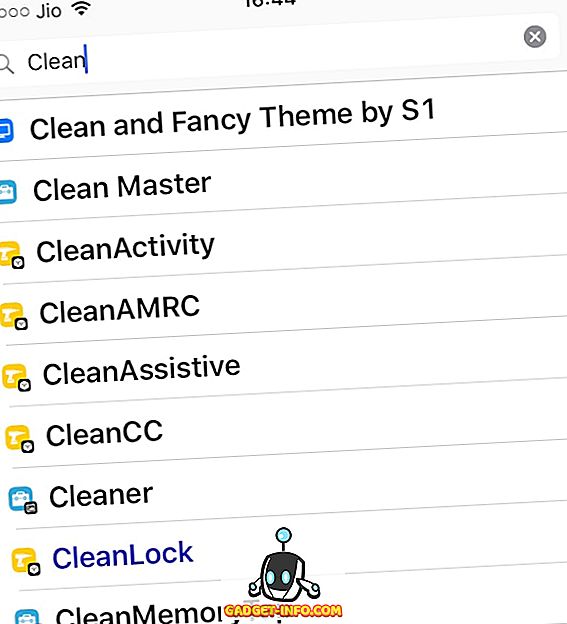
- Wenn Updates für einen installierten Tweak verfügbar sind, wird auf der Registerkarte " Änderungen " ein roter Ausweis angezeigt. Sie sollten eine Registerkarte auf dieser Registerkarte behalten (kein Wortspiel beabsichtigt), da Entwickler die Änderungen häufig aktualisieren, um die neueste Version von iOS zu unterstützen.

Wie entferne ich installierte Jailbreak Tweaks?
Manchmal können zwei ähnliche Optimierungen Konflikte verursachen. Manchmal sind einige Optimierungen nicht mit Ihrer iOS-Version kompatibel. Was auch immer der Grund ist: Wenn Sie keine Änderung mehr benötigen, ist das Entfernen sehr einfach.
- Öffnen Sie " Cydia" > " Installed" und öffnen Sie die zu entfernenden Einstellungen.

- Tippen Sie auf " Ändern "> " Entfernen "> " Bestätigen ".

Der Tweak sollte jetzt aus Cydia entfernt werden. Sie können jeden Tweak erneut installieren, wenn Sie ihn in der Zukunft benötigen.
Wie kann ich einen Bootloop beheben, der durch einen Jailbreak-Tweak verursacht wird?
Manchmal kann die Installation von inkompatiblen Jailbreak-Einstellungen dazu führen, dass Ihr iPhone in einer Boot-Schleife hängen bleibt . Ich kann mich an zahlreiche Fälle erinnern, in denen Leute ihr iPhone / iPad über iTunes wiederhergestellt haben, weil eine problematische Änderung ihre iOS-Geräte nutzlos gemacht hatte. Bevor Sie eine solche extreme Maßnahme ergreifen, ist es wichtig zu wissen, dass Cydia einen „ No-Substrat-Modus “ vorsieht, der alle Änderungen vorübergehend deaktiviert. "Kein Substratmodus" eingeben -
- Wenn Sie das iPhone 7 / iPhone 7 Plus verwenden, halten Sie die Home- und die Lautstärke-Taste ungefähr 10 Sekunden lang gedrückt, um den Computer neu zu starten. Starten Sie Ihr iPhone für frühere Versionen von iPhone / iPad neu, indem Sie die Home- und die Ein / Aus-Taste etwa 10 Sekunden lang gedrückt halten.
- Sobald Sie das Apple-Logo sehen, halten Sie die Lauter-Taste gedrückt, bis Sie den Sperrbildschirm sehen.

Ihr Gerät läuft jetzt im Modus "Kein Substrat", und alle Jailbreak-Anpassungen sind deaktiviert. Jetzt können Sie Cydia öffnen und den Tweak entfernen, der die Boot-Schleife verursacht . Wenn Sie viele Optimierungen installiert haben, kann es einige Versuche geben, um herauszufinden, welche Optimierung die Startschleife verursacht. Nachdem Sie das Problem behoben haben, starten Sie Ihr iPhone normal neu und beenden Sie diesen Modus.
Bonus-Tipp: Warteschlangenänderungen, um Zeit zu sparen
Während ich gerade viel von Jailbreak-Tweaks installieren möchte, ist mein einziger Kritikpunkt, dass die meisten Jailbreak-Tweaks von Ihnen verlangen, dass Sie das Sprungbrett überwinden . Bei der Installation / dem Upgrade / dem Entfernen jeder Optimierung muss das Springboard (iOS-Startbildschirm) neu gestartet werden. Dies kann einige Sekunden dauern.
Glücklicherweise können Sie mit Cydia mehrere Optimierungen in eine Warteschlange stellen und alle Anpassungen in einem einzigen Schritt (und damit nur eine einzige!) Installieren / aktualisieren / entfernen. Dies ist sehr praktisch und spart viel Zeit. Eine Operation in eine Warteschlange einreihen -
- Öffnen Sie das Tweak in Cydia und tippen Sie auf "Ändern".

- Wählen Sie den Vorgang (Installieren / Aktualisieren / Entfernen) aus, den Sie ausführen möchten. Tippen Sie anschließend auf „ Continue Queuing “.

- Auf der Registerkarte " Installiert " sollte jetzt ein rotes " Q'd " -Abzeichen angezeigt werden .

- Wenn Sie mit dem Ändern fertig sind und eine erneute Aktualisierung durchführen möchten, navigieren Sie zur Registerkarte Installed und klicken Sie auf " Queue "> " Confirm ".

Bereit für Jailbreak und Cydia verwenden?
Ich hoffe, dieser freundliche Beginner Guide war hilfreich für Sie, um zu verstehen, was Cydia ist. Wenn Sie das Gefühl haben, dass ich einen Teil des Cydia-Rätsels verpasst habe, können Sie mir gerne unter den Kommentaren unten Fragen stellen. Laden Sie außerdem die neuen Änderungen für Jailbreak schnell von Cydia herunter!